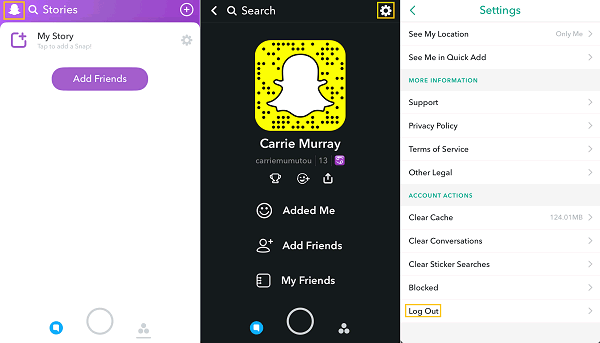Sind Sie ein Heavy User von Snapchat? Dann wird es sicher sehr ärgerlich, wenn Snapchat nicht funktioniert beim Ihnen. Es gibt zwei häufige Snapchat-Probleme: Snapchat konnte keine Chats oder Snapshots senden; Snapchat sagt "kann nicht aktualisieren". Wenn Sie von einem der Probleme betroffen sind, hier ist, wie Snapchat nicht funktioniert zu beheben.
- Nicht verpassen
- YouTube Recorder: YouTube Videos und Musik aufnehmen auf PC
- Webcam Recorder: Video und Foto mit Webcam aufnehmen 2019
Was tun, wenn Snapchat nicht sendet
Einige Benutzer haben sich darüber beschwert, dass sie Snapchat-Nachrichten empfangen und öffnen können. Wenn sie jedoch einen Chat oder Snap senden, zeigt Snapchat: „Senden fehlgeschlagen. Tippe, um es erneut zu versuchen“ oder „Konnte nicht senden. Bitte versuche es erneut“. Aber wenn sie tippen, um es erneut zu versuchen, wird der Fehler erneut angezeigt und der Snap oder Chat wird nicht gesendet. Wenn Snapchat nicht mehr funktioniert und keine Nachrichten oder Fotos gesendet werden können, finden Sie hier Korrekturen.
Vielleicht braucht man auch: So kann man Snapchat Nachrichten wiederherstellen
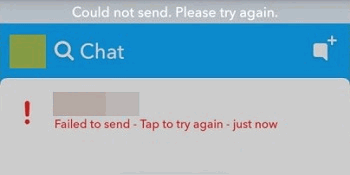
1. Flugmodus ein- und ausschalten
Wenn sich Ihr Telefon in einer instabilen Netzwerkverbindung befindet, könnte Snapchat den Fehler beim Senden anzeigen. Daher sollten Sie zunächst sicherstellen, dass Ihr Handy mit starken WLAN- oder Mobilfunkdaten verbunden ist. Sie können die Netzwerkverbindung neu starten, indem Sie den Flugmodus an Ihrem Smartphone ein- und ausschalten.
2. Snapchat erneut anmelden
Einige Benutzer können Nachrichten oder Fotos erneut senden, nachdem sie sich Snapchat aus- und wieder angemeldet haben.
Öffnen Sie Snapchat. Danach tippen Sie auf das Geistersymbol und wählen Sie „Einstellungen“.
Scrollen Sie zum unteren Bildschirmrand und tippen Sie auf „Abmelden“.
Snapchat fragt: „Sind Sie sicher, dass Sie sich ausloggen wollen? Tippen Sie auf „Abmelden“.
Loggen Sie sich Snapchat mit Ihrem Account und dem Passwort ein und checken Sie, ob Sie eine Nachricht senden können.
3. Snapchat erneut öffnen
Erzwingendstopp ist auch eine praktische Methode, wenn Snapchat nicht funktionieren kann.
Gehen Sie zum Menü „Apps kürzlich verwenden“. Danach finden Sie Snapchat. Wischen Sie nach oben, um Snapchat zu schließen. Öffnen Sie Snapchat erneut und überprüfen Sie, ob dadurch der Fehler Snapchat fehlgeschlagen wird.
4. Snapchat-Cache löschen
Ein weiterer Trick, um Snapchat wieder zum Laufen zu bringen, ist das Löschen des Snapchat-Caches.
Öffnen Sie Snapchat.
Tippen Sie auf das Geistsymbol > „Einstellungen“. Wählen Sie „Cache leeren“ > „Alle löschen“ aus. Dadurch werden Browser-, Speicher-, Stories-, Objektiv-, Such-Caches auf Snapchat gelöscht.
5. Speicherort des Snapchat ändern
Einige Android-Benutzer konnten Snapchat nicht senden, nachdem sie den Standardspeicherort vom internen in den externen Speicher geändert haben. Und der Snapchat fing wieder an zu arbeiten, nachdem sie ihn wieder geändert hatten. Wenn Sie kürzlich externen Speicher als Standardspeicherplatz verwendet haben, schalten Sie ihn zurück in den internen Speicher.
6. Snapchat neuinstallieren
Wenn Sie Snapchat immer noch nicht senden können, können Sie die App deinstallieren und den neuesten Snapchat installieren. Manchmal kann ein neues Snapchat-Update Fehler beheben, die Snapchat daran hindern, ordnungsgemäß zu funktionieren.
7. Snapchat downgraden
Wenn Sie Snapchat auf einem Android-Gerät verwenden, können Sie Snapchat auf eine ältere Version herunterzustufen.
Deinstallieren Sie Snapchat auf Ihrem Smartphone.
Laden Sie eine alte Version von Snapchat online herunter und installiere dann die App.
8. Snapchat ist down
Wenn die oben genannten Methoden Snapchat nicht reparieren können, liegt das wahrscheinlich daran, dass Snapchat nicht verfügbar ist. Snapchat stützt von Zeit zu Zeit ab. Sie können überprüfen, ob es in Snapchat Neuigkeiten über einen vorübergehenden Serverausfall gibt. Oder gehen Sie zu downdetector.com, um mögliche Probleme bei Snapchat zu überprüfen. Wenn Snapchat nicht verfügbar ist, können Sie nichts anderes tun, als auf das von Snapchat behobene Problem zu warten.
Was tun, wenn Snapchat nicht mehr aktualisiert
Wenn Sie Stories auf Snapchat anzeigen möchten, löst die App den Fehler aus: „Nachrichten konnten nicht aktualisiert werden. Bitte versuchen Sie es später erneut.“ Dieser Fehler tritt normalerweise auf, wenn die Snapchat-App Probleme bei der Verbindung mit Snapchat-Servern hat. Es gibt also ein Verbindungsproblem auf Ihrem Smartphone oder Snapchat-Server. Wenn der Snapchat-Server nicht erreichbar ist, können Sie nichts tun. Aber wenn das Problem auf Ihrem Smartphone ist, können Sie in diesen Schritten das Snapchat-Problem nicht beheben.
Sehen Sie auch: Snapchat-Verbindung fehlgeschlagen? Das können Sie tun
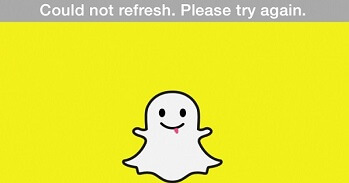
1. Netzwerkverbindung überprüfen
Stellen Sie zunächst sicher, dass Ihr Gerät mit starken WLAN- oder Mobilfunkdaten verbunden ist. Sie können überprüfen, ob eine andere App auf Ihrem Handy ebenfalls ein Verbindungsproblem aufweist. Wenn ja, sollen Sie Ihren Snapchat in einer starken Netzwerkverbindung zu verwenden.
2. Smartphone neustarten
Ein Neustart Ihres Handys könnte einige Softwarefehler beheben. Schalten Sie das Gerät aus und wieder ein. Und checken Sie, ob Snapchat immer noch den nicht aktualisierenden Fehler anzeigt.
3. Snapchat abmelden
Gehen Sie zu Einstellungen auf Snapchat und wählen Sie „Abmelden“, um sich vorübergehend Snapchat abzumelden. Öffnen Sie dann Snapchat und melden sich erneut an. Einige Benutzer können Snapchat-Stories danach aktualisieren.
4. Snapchat neuinstallieren
Das letzte Methode ist, Snapchat zu deinstallieren und Snapchat neu zu installieren. Eine Neuinstallation wird normalerweise verwendet, um Fehler in Apps zu beheben.
Funktioniert Ihr Snapchat jetzt? Wenn nicht, schreiben Sie das Problem unten in die Kommentare.
 iOS WhatsApp Transfer
iOS WhatsApp Transfer